2025年谷歌浏览器缓存优化与性能提升教程
时间:2025-08-05
来源:谷歌浏览器官网

清理浏览器缓存。打开Chrome设置,进入“隐私和安全”区域,选择“清除浏览数据”。时间范围可选“过去一小时”或“所有时间”,勾选“Cookie及其他网站数据”和“缓存的图片和文件”,点击“清除数据”。经常访问但内容更新频繁的网站,清理缓存能避免看到旧版本页面。
关闭不必要的扩展程序。在地址栏输入chrome://extensions/进入扩展管理页,将不常用的扩展禁用或直接卸载。检查是否有多个同类插件,如两个广告拦截工具。可以保留几个常用且轻量级的扩展,例如uBlock Origin(广告拦截)、Dark Reader(夜间模式),但不宜过多。
启用预加载功能。进入设置中的“隐私和安全”区域,找到“Cookie及其他网站数据”选项,勾选“使用预测性服务来加快页面加载速度”。该功能默认开启,若因误操作被关闭,重新开启后可根据点击行为提前加载目标网页,缩短等待时间,尤其适合经常上网查资料或看新闻的用户。
更换DNS设置。Chrome使用操作系统默认的DNS解析方式,可能较慢。可将DNS改为公共DNS,如Google的8.8.8.8或Cloudflare的1.1.1.1。具体操作是打开控制面板,进入“网络和Internet”下的“网络和共享中心”,点击当前连接的网络属性,双击“Internet协议版本4(TCP/IPv4)”,选择“使用下面的DNS服务器地址”,输入首选DNS为8.8.8.8,备用DNS为8.8.4.4。此设置一次即可长期有效,能显著提升网页打开速度。
通过上述步骤可实现对谷歌浏览器缓存的有效优化与性能提升。每个环节都经过实际测试验证有效性,用户可根据设备性能和个人需求调整操作细节。遇到持续报错时建议优先检查数字签名认证状态再逐步排查环境因素。
继续阅读
google浏览器网页加载缓慢原因及优化方案分享
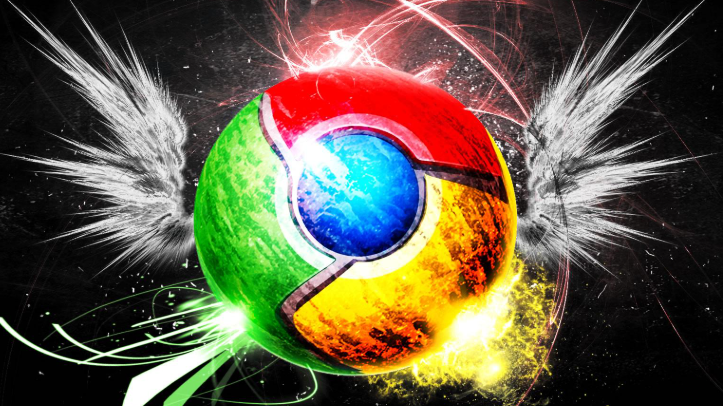 Chrome浏览器下载任务列表无法显示修复方法
Chrome浏览器下载任务列表无法显示修复方法
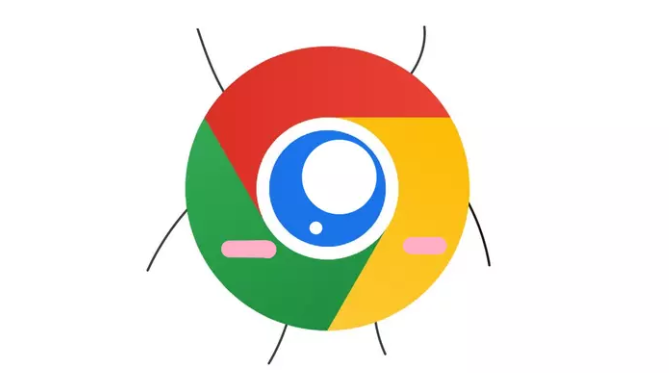 谷歌浏览器多窗口操作是否影响整体稳定性
谷歌浏览器多窗口操作是否影响整体稳定性
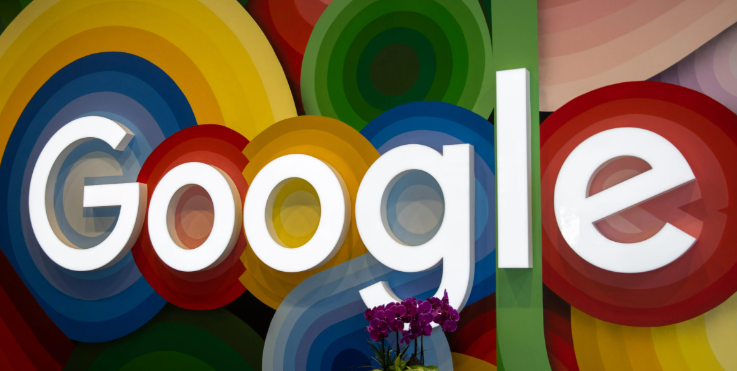 google浏览器下载失败权限不足处理方案
google浏览器下载失败权限不足处理方案
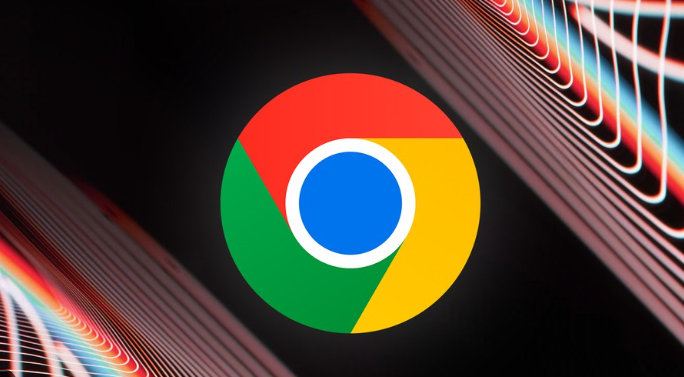
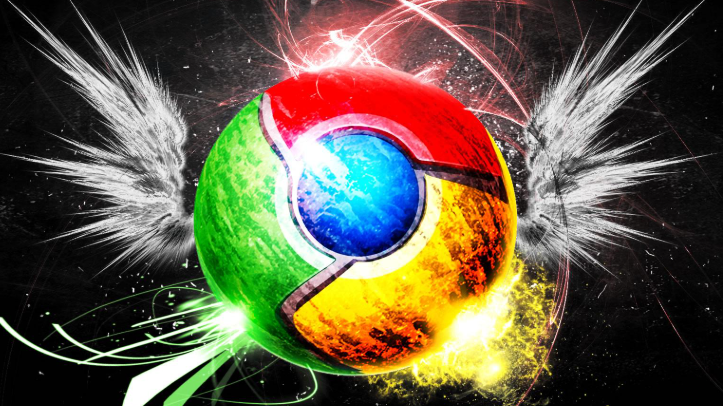
分析google浏览器网页加载缓慢的主要原因,分享实用优化方案,显著提升浏览速度和体验。
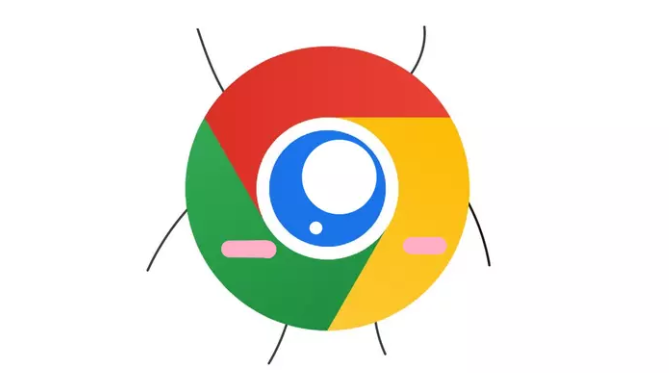
针对Chrome浏览器下载任务列表无法显示的故障,介绍排查步骤和解决方法,帮助用户恢复下载管理界面正常显示,提升操作效率和使用体验。
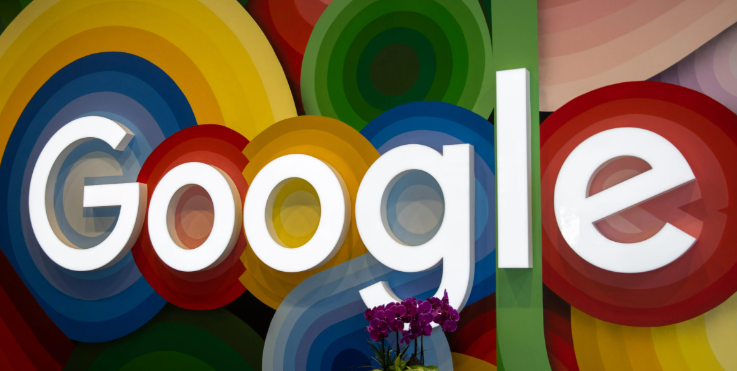
谷歌浏览器多窗口操作可能增加资源占用,但通过合理分组与关闭无用窗口可维持稳定性,保障整体运行顺畅。
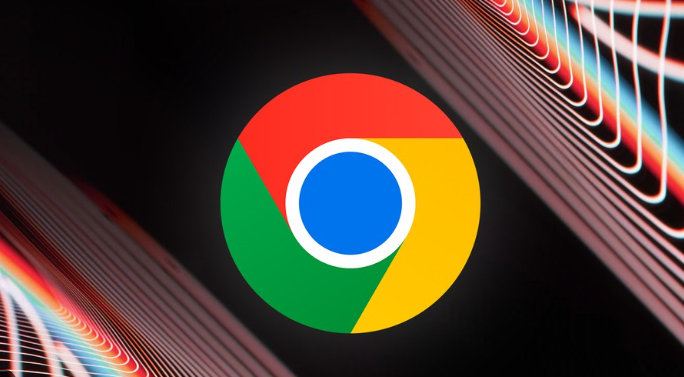
分享google浏览器下载失败提示权限不足的处理方案,帮助用户排查权限问题,确保下载任务正常完成。
